思杰Citrix NetScaler安装沃通SSL证书方法
1获取SSl证书
成功在沃通申请证书后,会得到一个有密码的压缩包文件,输入证书密码后解压得到五个文件:for Apache、for IIS、for Ngnix、for Tomcat、for Other Server,这个是证书的几种格式,思杰NetScaler上需要用到for Other Server格式的证书。
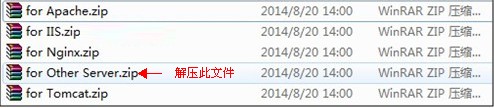
图1
1.2 解压证书文件
解压for other server压缩包,会得到5个文件,其中包含3个根证书(1_root.crt,2_cross.crt,3_issuer.crt)和1个www.XXX.com.crt的公钥和www.xxx.com.key
的私钥以及的证书,
1.3 安装导入证书
首先你可以将for other server 中的文件放置到服务器上。登录思杰设备管理
后台,点击SSL目录 — Certification – Install弹出如下界面,接着就导入
公钥和私钥。如下图2:
1.3.1导入公钥和私钥:弹出install Certification 输入名称,然后在选择公钥和私钥最后install即可。

图 2
1.3.2 导入各级根证书:例如 1_root.crt,2_cross.crt,3_issuer.crt将这三个根证书导入 如下图3,依次导入。
<
图3
1.3.3将根证书都导入后需要从用户公钥证书一级一级的link 其他根证书(例如:公钥–> 3_issuer.crt –> 2_cross.crt –> 1_root.crt),如下图4、5仅作参考:找到您的公钥– 右键 – Link 那么它会自动的找寻上一级根证书。
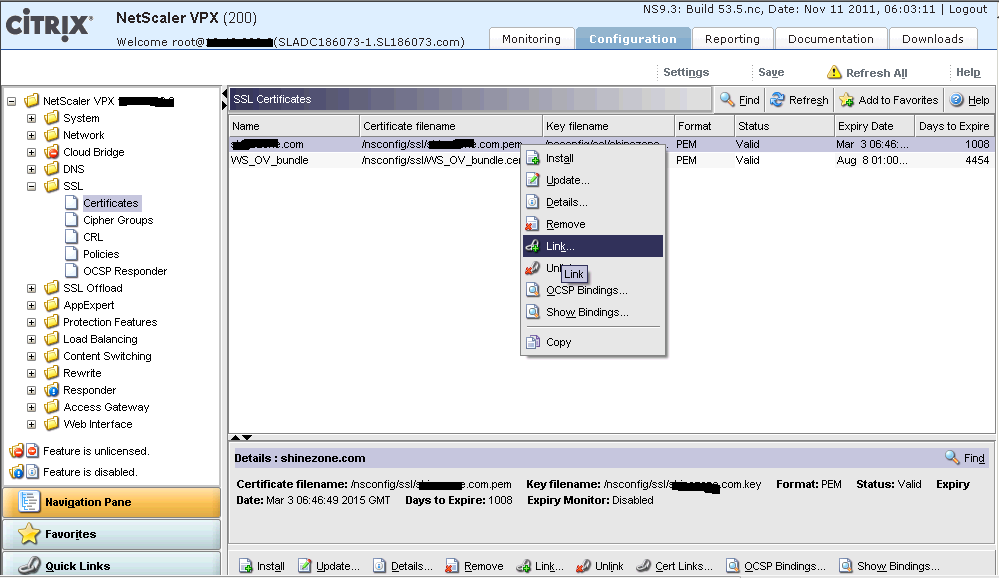
图4
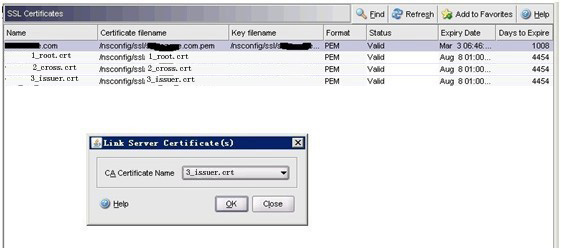
图5
1.3.4最终您将公钥和各级根证书link 完成后,证书就完成安装了。然后还要打开“Configure NetScaler Gateway Virtual Server” 将您命名的导入好的公钥分配给 NetScaler 设备。然后在启动即可。
1.3.5 最后在通过沃通体检站点来对您的服务器设备进行扫描检查证书是否完整。地址如下:http://wosign.ssllabs.com
没有了,已经是最新文章
